如何正确的建立windows的时间服务器?
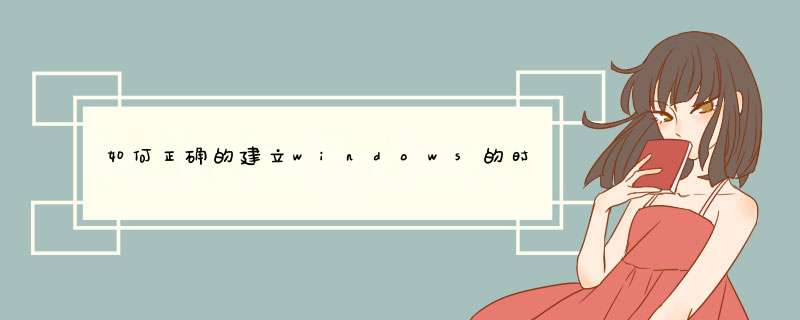
一、选择服务器基准时钟,可选择内部硬件时钟和外部NTP授时服务器。 (首先要保证自己的时间准确)\x0d\A配置 Windows 时间服务以使用服务器内部硬件时钟\x0d\(1) 单击“开始”,单击“运行”,键入 regedit,然后单击“确定”。\x0d\(2) 找到并单击下面的注册表子项:\x0d\程序代码\x0d\HKEY_LOCAL_MACHINE\SYSTEM\CurrentControlSet\Services\W32Time\Config\AnnounceFlags\x0d\(3) 在右窗格中,右键单击“AnnounceFlags”,然后单击“修改”。\x0d\(4) 在“编辑 DWORD 值”的“数值数据”框中键入 A,然后单击“确定”。\x0d\B配置 Windows 时间服务以使用外部时间源\x0d\(1) 指定时间源。为此,请按照下列步骤操作:\x0d\a 找到并单击下面的注册表子项:\x0d\程序代码\x0d\HKEY_LOCAL_MACHINE\SYSTEM\CurrentControlSet\Services\W32Time\Parameters\NtpServer\x0d\b 在右窗格中,右键单击“NtpServer”,然后单击“修改”。\x0d\c 在“编辑值”的“数值数据”框中键入 Peers,然后单击“确定”。\x0d\注意:Peers 是一个占位符,应替换为您的计算机从中获取时间戳的对等端列表(以空格分隔)。列出的每个 DNS 名称都必须是唯一的。必须在每个 DNS 名称后面附加 ,0x1。如果不在每个 DNS 名称后面附加 ,0x1,则在下面步骤中所做的更改将不会生效。\x0d\(2) 选择轮询间隔。为此,请按照下列步骤操作:\x0d\a 找到并单击下面的注册表子项:\x0d\程序代码\x0d\HKEY_LOCAL_MACHINE\SYSTEM\CurrentControlSet\Services\W32Time\TimeProviders\NtpClient\x0d\\SpecialPollInterval\x0d\b 在右窗格中,右键单击“SpecialPollInterval”,然后单击“修改”。\x0d\c 在“编辑 DWORD 值”的“数值数据”框中键入 TimeInSeconds,然后单击“确定”。\x0d\注意:TimeInSeconds 是一个占位符,应替换为您希望各次轮询之间的间隔秒数。建议值为 900(十进制)。该值将时间服务器配置为每隔 15 分钟轮询一次。\x0d\(3) 配置时间校准设置。为此,请按照下列步骤操作:\x0d\a 找到并单击下面的注册表子项:\x0d\程序代码\x0d\HKEY_LOCAL_MACHINE\SYSTEM\CurrentControlSet\Services\W32Time\Config\x0d\\MaxPosPhaseCorrection\x0d\b 在右窗格中,右键单击“MaxPosPhaseCorrection”,然后单击“修改”。\x0d\c 在“编辑 DWORD 值”的“基数”框中单击以选择“十进制”。\x0d\d 在“编辑 DWORD 值”的“数值数据”框中键入 TimeInSeconds,然后单击“确定”。\x0d\注意:TimeInSeconds 是一个占位符,应替换为适当的值,如 1 小时 (3600) 或 30 分钟 (1800)。您选择的值将因轮询间隔、网络状况和外部时间源而异。\x0d\e 找到并单击下面的注册表子项:\x0d\程序代码\x0d\HKEY_LOCAL_MACHINE\SYSTEM\CurrentControlSet\Services\W32Time\Config\\x0d\MaxNegPhaseCorrection\x0d\f 在右窗格中,右键单击“MaxNegPhaseCorrection”,然后单击“修改”。\x0d\g 在“编辑 DWORD 值”的“基数”框中单击以选择“十进制”。\x0d\h 在“编辑 DWORD 值”的“数值数据”框中键入 TimeInSeconds,然后单击“确定”。\x0d\注意:TimeInSeconds 是一个占位符,应替换为适当的值,如 1 小时 (3600) 或 30 分钟 (1800)。您选择的值将因轮询间隔、网络状况和外部时间源而异。\x0d\二、配置NTP授时服务器\x0d\(1) 将服务器类型更改为 NTP。为此,请按照下列步骤操作:\x0d\a 单击“开始”,单击“运行”,键入 regedit,然后单击“确定”。\x0d\b 找到并单击下面的注册表子项:\x0d\程序代码\x0d\HKEY_LOCAL_MACHINE\SYSTEM\CurrentControlSet\Services\W32Time\Parameters\Type\x0d\c 在右窗格中,右键单击“Type”,然后单击“修改”。\x0d\d 在“编辑值”的“数值数据”框中键入 NTP,然后单击“确定”。\x0d\(2) 将 AnnounceFlags 设置为 5。为此,请按照下列步骤操作:\x0d\a 找到并单击下面的注册表子项:\x0d\程序代码\x0d\HKEY_LOCAL_MACHINE\SYSTEM\CurrentControlSet\Services\W32Time\Config\AnnounceFlags\x0d\b 在右窗格中,右键单击“AnnounceFlags”,然后单击“修改”。\x0d\c 在“编辑 DWORD 值”的“数值数据”框中键入 5,然后单击“确定”。\x0d\(3) 启用 NTPServer。为此,请按照下列步骤操作:\x0d\a 找到并单击下面的注册表子项:\x0d\程序代码\x0d\HKEY_LOCAL_MACHINE\SYSTEM\CurrentControlSet\Services\W32Time\TimeProviders\NtpServer\x0d\b 在右窗格中,右键单击“Enabled”,然后单击“修改”。\x0d\c 在“编辑 DWORD 值”的“数值数据”框中键入 1,然后单击“确定”。\x0d\三、使配置即时生效\x0d\1 退出注册表编辑器。\x0d\2 在命令提示符处,键入以下命令以重新启动 Windows 时间服务,然后按 Enter:\x0d\程序代码\x0d\net stop w32time && net start w32time\x0d\四、配置防火墙允许NTP访问\x0d\如果你需要在服务器所在区域外访问该服务器的NTP服务,需要在防火墙上添加允许:\x0d\程序代码\x0d\名称 端口 协议 方向\x0d\SNTP时间基准 123 UDP 入\x0d\五、相关注册表说明\x0d\注册表项 MaxPosPhaseCorrection\x0d\路径 HKEY_LOCAL_MACHINE\SYSTEM\CurrentControlSet\Services\W32Time\Config\x0d\注意: 该项指定服务可进行的最大正时间校准量(以秒为单位)。如果服务确定某个更改幅度大于所需的幅度,它将记录一个事件。(0xFFFFFFFF 是一种特殊情况,它表示总是校准时间。)域成员的默认值是 0xFFFFFFFF。独立客户端和服务器的默认值是 54,000,即 15 小时。\x0d\注册表项 MaxNegPhaseCorrection\x0d\路径 HKEY_LOCAL_MACHINE\SYSTEM\CurrentControlSet\Services\W32Time\Config\x0d\注意: 该项指定服务可进行的最大负时间校准量(以秒为单位)。如果服务确定某个更改幅度大于所需的幅度,它将转而记录一个事件。(-1 是一种特殊情况,它表示总是校准时间。)域成员的默认值是 0xFFFFFFFF。独立客户端和服务器的默认值是 54,000,即 15 小时。\x0d\注册表项 MaxPollInterval\x0d\路径 HKEY_LOCAL_MACHINE\SYSTEM\CurrentControlSet\Services\W32Time\Config\x0d\注意: 该项指定系统轮询间隔所允许的最大间隔(单位是对数表示的秒)。尽管系统必须根据预定的间隔进行轮询,但是提供程序可以根据请求拒绝生成示例。域成员的默认值是 10。独立客户端和服务器的默认值是 15。\x0d\注册表项 SpecialPollInterval\x0d\路径 HKEY_LOCAL_MACHINE\SYSTEM\CurrentControlSet\Services\W32Time\TimeProviders\NtpClient\x0d\注意: 该项指定手动对等端的特殊轮询间隔(以秒为单位)。当启用 SpecialInterval 0x1 标志时,W32Time 将使用此轮询间隔而非操作系统确定的轮询间隔。域成员的默认值是 3,600。独立客户端和服务器的默认值是 604,800。\x0d\注册表项 MaxAllowedPhaseOffset\x0d\路径 HKEY_LOCAL_MACHINE\SYSTEM\CurrentControlSet\Services\W32Time\Config\x0d\注意: 该项指定 W32Time 尝试使用时钟速率调整计算机时钟的最大偏移量(以秒为单位)。当偏移量大于该速率时,W32Time 将直接设置计算机时钟。域成员的默认值是 300。独立客户端和服务器的默认值是 1。\x0d\备注说明:\x0d\1、一般操作:\x0d\1)将时间服务器改成,授时中心地址(210。72。145。44)\x0d\net time /setsntp:2107214544\x0d\2)启动时间同步服务\x0d\sc start w32time\x0d\3)同步时间\x0d\w32tm /resync (实际上,大多数情况下,光作第三步即可。) 2、启动前提:\x0d\ DOS启动Window Time服务: net stop w32time 、 net start w32time\x0d\ 要启动 Window Time 服务,必须先启动 Remote Access Connection Manager 服务。
1、网站服务器其实就是我们通常说的web主机,对应不同的编程语言,单间网站服务器的软件不同,一般情况下,在windows环境下,一般以aspnethtml为主,在这种情况下,搭建网站服务器就主要用到微软系统自带的iis(互联网信息服务)就可以了,Linux环境下就是php了,相对应搭建的软件就是apache+mssql了。
2、java是跨平台的,哪个都可以。对于初学者来说,建议使用asp方面服务器,一方面是asp程序比较简单易懂,在修改过程中,还可以借助Dreamweaver等可视化编程工具,进行可视化编辑,另一方面windows环境下iis安装极其简单,在控制面板中——添加删除程序——windows组建,下拉找到iis,放入系统盘即可安装,无需下载任何东西。
3、在我们网站编程实际应用过程中,我们其实还用到一个简易的iis服务器,百度一下就能找到“简易iis服务器”,这是一些热心的网友开发出来的网站服务应用程序,同样可以起到iis的作用,但是支持的范围有限,对于一些高端的iis服务不支持,但是作为日常测试网站程序已经是足够了。
4、如果准备搭建的网站服务器是准备支持php的,推荐安装“一键php集成调试环境”,安装极其简单,下载后,下一步就可以,这个集成环境,融合了,php解释器,mssql服务器,phpadmin,Apache服务器,php加速器等。可以说是一个完美的php服务器环境。
5、下面还需要对网站服务器就行设置,设置网站的路径,使其指向你网站程序的存放目录,设置网站首页例如:indexasp,indexphp等。然后测试一下自己的ip地址是多少,如果你的这台网站服务器是放置在局域网环境当中的,那还需要你再路由器上设置一下端口映射,否则外网的电脑是访问不了你这台电脑的,路由器就由于一道墙,他阻隔了你与外界的交流,也就是说保护着你这台电脑。
6、但是你现在想让外部的电脑访问你,就必须让外部电脑了解你的位置,所以做一个端口映射就可以实现,具体如果做,请查看你所使用的路由器的型号来设置了,切记一定把80端口映射就可以,网站服务器默认的端口是80端口。
(1)你上网没有用路由,运营商单独分给你一个ip地址,那你直接可以用你的ip让外网的同学来访问你的网站,我们这里用的8080端口,所以形式为:xxxxxxxxxx:8080为了让多的同学了解,我在_嗦一下,怎么知道自己的ip地址,你不必用在cmd命令输入ipconfig这种略显专业的方法去获取,其实哦重要在百度搜素“ip查询”,第一个就是。
(2)用了路由器,一个路由器呆了好几台电脑,比如说跟室友,这就需要你去路由管理页面设置一下,端口映射,让被人访问你们的ip地址时,映射到你的电脑,在浏览器中输入19216811(以你的路由为准),进入路由管理页面,操作,
转发规则-----虚拟服务器-------添加新条目
端口我们没改,所以填8080,IP地址为你的电脑在局域网中的地址,怎么样知道自己的局域网中的地址,很简单自己百度一下,只要局域网里的电脑不是太多,一般为1921681XXX,我这里为1921681101,然后点击保存,OK,然后外网就可以用你们IP去访问你的网站了。
效果图如下:
这时可以把这个网址发给你的同学,试一下,他能不能访问你的网站,答案是肯定的!
3、但是又有新问题了,你第二天打开路由,或者再次上网时,运营商会重新分配给你一个新的IP地址,难道你让你同学访问时,再次把这个IP地址发给他吗?显然这是不合理了。
我们就想有一个动态域名多好。这里给大家介绍一款软件“花生壳”,下载安装,然后注册后,你就会获得一个免费的二级域名,每次开机自启后,就会将花生壳服务端中的IP数据更新成你新的IP地址,然后你每次用你固定的域名来访问时,就会解析到你新的IP地址。
:
双击你的域名,看有没有显示出“经检测,您的域名已激活并指向正确”!
OK,到这里,没有路由的同学,就可以直接用你的域名访问了!
有路由的同学,还得多操作一步:
再次进入路由管理页面,操作:
点击“动态DNS”,这时如果你的上述操作都没问题的话,服务提供者那一栏已经自动填充成花生壳的网址了,然后输入用户名,密码,点击登录,如果显示为“连接成功”,那点击“保存”。到这里,终于大功告成,看一下最终效果图:
可以看到,我用我的域名成功的访问到了我的网站。
PS:有时显示“验证成功”时也是个假象,一点击“保存”时,又显示为“验证失败”,再点击“登录”,多点击几次“保存”,直到它一直显示为“验证成功”即可,反正就是多试几次。
如何在自己的linux服务器上建立网站
1。根据机器的用途,许多服务是不必要的。如果Linux只是一个桌面,那么就不需要sendmail、HTTPD和许多其他服务。如果你的服务器只是一个Web服务器,你也可以关闭很多服务。为此,请转到“管理”菜单并检查服务项目。只需撤销任何不想启动的服务选项。
2使用轻量级的窗口管理器,而不是GNOME或KDE。我插入内存占用窗口管理器的原因是它们大大减少了图形(界面)启动时间。而不是等待额外的30到60秒来启动GNOME或KDE。
3确保内网的正常使用。指定内部网LINUX访问地址,并确保LINUX服务器的SSH服务正常工作。
4在被访问的Linux服务器上安装NAT123客户端LINUX并使用它。登录网站,离开用户中心,添加端口映射。选择完整的端口映射类型。
填写内部LINUX固定地址端口,外网访问域名。可以用自己的域名,也可以用二级域名。
5安装nat123客户端,在外网接入端使用访问器。
linux下怎样配置web服务器?
工具/原料
Linux操作系统
Web服务器配置详解
方法/步骤
1Apache是Linux下的Web服务器,Apache用的是静态页面,需要加载模块来支持动态页面,会动态实时的调整进程来处理,最合理的使用多核CPU资源,支持虚拟主机应用,多个Web站点共享一个IP地址。
安装Web服务
先安装Web服务,通过命令yumgroupinstall命令进行安装,建议用groupinstall而不用Install是因为groupinstall,会把该服务所有相关的服务包一起安装,这样不会有丢失。
2通过servicehttpdrestart来开启服务,这里用restart而不用start的原因是restart更安全,因为不知道该服务是否已经开启,如果已经start了再次用start可能会有意外的问题产生,故这里用restart
3通过命令chkconfighttpdon来开启httpd服务在下次开机后,仍然是开启有效的,这样的好处在于通过设置自动开启服务,避免人为失误操作,也会保证计算机重启或者断电后服务还是开启的。
4验证httpd服务是否正常开启,是否能够对外提供服务,进入/var/www/html/,这里是主站点,写一个简单的页面,然后重定向到indexhtml,这是默认的首页。通过http访问该服务,发现已经成功服务该站点。
5通过命令vim/etc/httpd/conf/httpdconf可以对httpd配置文件进行修改,也可以用配置文件里面的功能,有些功能用#号注释掉了,如果想使用该功能的话,直接删除#号,可以让内置的配置文件该功能生效。
6通过命令ll/etc/httpd可以查看到该目录下有conf和confd目录文件,再进一步查看/etc/httpd/confd下面可以看到的文件都是httpd的模块文件,用来支持动态页面的模块文件。
7Apache和Selinux之间的关系,进入/var/www/html/目录下,通过ll_Z查看目录下indexhtmlSelinux属性,通过命令ps_auxZ|grephttp查看httpd的进程,这些http进程都有httpd_t的Selinux上下文属性,Selinux就规定了http_t这类的进程上下文属性可以访问httpd_sys_content_t这类文件的上下文属性,从而保证了网站的内容可以被访问。
8查看Apache日志信息,日志信息存储在/var/log/httpd/目录下,可以查看http访问的日志及https的访问日志,可以查看错误的http日志及https的错误日志等信息,
linux怎么做网页?
要用linux提供网页服务,首先你得安装好linux操作系统,把它连接到网上,保证可以从其他的电脑访问这台电脑,然后再安装一个http服务器,把你做的网页文件放到http服务器指定的根目录下面,这样就可以从其他的设备访问你的网页文件了。
如何在自己的linux服务器上搭建网站?
首先需要基本的linux系统知识,在linux系统之上安装web服务组件诸如LAMPLNMPTengine等等,然后需要基本的前/后端语言知识,比如htmlphpcssjs等将网站代码防治到已经架设好的web服务器上就可以实现访问了,最后注册一个域名做好域名解析。
怎样用linux系统架设自己的网站?
首先需要基本的linux系统知识,在linux系统之上安装web服务组件诸如LAMPLNMPTengine等等,然后需要基本的前/后端语言知识,比如htmlphpcssjs等将网站代码防治到已经架设好的web服务器上就可以实现访问了,最后注册一个域名做好域名解析。
如何制作一个网页,这些步骤都要知道。
随着网络技术的发展,无论是商务还是个人需求,建立一个网站并不难。如果是企业网站,网页的设计是客户了解企业最有效最直观的方式,可以直接给客户留下印象。因此,网页的设计对于企业来说是非常必要的。现在还是有很多人为了兴趣爱好建立自己的网站。建立网站不难,但网页的制作更重要。如何制作网页?下面我们来看看用云创作站制作网页的步骤。
云建站第一步:准备
如何制作网页,首先你要有自己的规划,明确自己设计网页的目的。也就是说,我们需要通过网页告诉你什么,然后列出我们想告诉你什么的总目录。文件夹的名称需要命名为:/html。其次,我们需要在总目录中设置几个子目录。文件可以任意命名,但是要注意文件名要小写字母,以免以后出现一些错误。
云创建站的第2步:生产流程
为了创建一个网页,我们首先需要申请一个网页服务器或者网页空间,我们需要把我们需要设计的网页放在我们申请的网页服务器或者网页空间中。事实上,我们的主机现在提供了许多免费的网络空间,我们可以随意使用。
云创建站第三步:上传数据和程序
网页建立后,将需求导入数据库,然后传输到相应的网页空间数据库。这些数据是我们网站的核心内容。当我们的网页内容完成后,我们需要将网页上传到网络空间站。应当指出的是,数据库和文件的设备必须符合网站空间站的要求。最后,我们需要使用提供给我们的域名作为我们网站的地址。
方法如下:
操作设备:戴尔笔记本电脑
操作系统:win7
操作程序:管理选项10
一、首先选择“管理选项”打开“本地用户和组”可以在列表中看到用户选项,如下图所示:
二、然后从下拉菜单中选择新用户,开始构建填写用户名和密码,如下图所示:
三、之后找到“控制面板”选项并将其打开,如下图所示:
四、单击下面的卸载程序按钮进入安装程序列表界面,如下图所示:
五、在左上角的菜单栏中打开或关闭Windows,单击进入,如下图所示:
六、转到Windows功能界面打开或关闭,勾选其子菜单的FTP服务和FTP可扩展性,然后单击按下OK按钮,如下图所示:
七、添加IIS服务后,单击Internet信息服务管理 - 此时我们可以看到连接右框架,如下图所示:
八、单击打开连接框下方的本地主机主页,然后右键单击该网站以选择添加网站,如下图所示:
九、然后在弹出的添加网站框中输入我们的网站名称,在磁盘中创建新的,然后选择添加,如下图所示:
十、创建我们的FTP后,启动绑定和SSL设置,端口号选择2121IP地址填写本地IP地址,如下图所示:
1、打开控制面板,选择并进入“程序”,双击“打开或关闭Windows服务”,在弹出的窗口中选择“Internet信息服务”下面所有地选项,点击确定后,开始更新服务。
2、自己如何搭建服务器。楼主是个人电脑,使用路由器上网,想配置成服务器,是吗。首先,需要设置路由器的端口映射,就可以实现楼主的要求,具体需要映射的端口是80和21,80端口是WEB端口,21是FTP端口。
3、建议20M或20M以上,那么上行速度为200k左右。(注意:用访问你网站速度(网速)是下行决定的,而不是下行)。
4、搭建FTP服务器要先创建一个用户账户用于登录FTP,然后添加IIS程序服务,然后才是创建发布自己的FTP站点。右键计算机选择管理,点开本地用户和组选择用户。右键建立新用户,填写资料后完成创建。
5、自己网站搭建服务器带宽一般1M起步。如果你网站流量较大,可以从3M、5M起步。首次建站并不麻烦啊。建网站的话,需要域名、服务器、程序、主题,这些一个都不能少。虚拟主机、服务器、主机、空间都是用来放网站程序的。
6、或无法很方便的为服务器电源线安排可用的插座。用户可能会需要重新安排一些线缆,而只能通过拔掉服务器的电源了,而这会造成系统的停机,故而这就需要运营团队进行提前安排了。
现在都在买云服务器搭建网站了,或者买云虚拟主机(自带web环境)也行。
其实云服务器搭建网站或者论坛的流程也很简单,
可以参考:云服务器搭建个人网站新手教程
这个搭建方法不需要掌握linux知识,一键安装一键搭建就行。
僵尸毁灭工程联机服务器内存为8GB,对于一个多人的僵尸毁灭工程服务器,推荐选用4核8G内存,带宽5m以上的配置,越好的配置,同一时间能承载mod与玩家数就越多。
整个架构分成三个部分(名称以僵毁服务器为核心命名):服务器端、客户端、代理端,如果你有一台云服务器能够满足云服务器的最佳配置要求,那么我建议你不需要用代理,直接使用云服务器即可。
游戏攻略:
前期使劲收集万能汤锅、茶杯、碗还有水壶等然后去水槽和洗手间里接满水,后面会断水,到三月中期前尽可能多的收集生的食物,然后把需要加热的食物全部加工完,放进冰箱,水果蔬菜什么也要放入冰箱以免变质,24日后将断电。
创建人物时最好加个强壮,能有250负重,在安全的情况下尽量多背东西,负重变成灰色,然后负重技能会升级,后面厨师技能也加上,应该能练到2级,然后做出来的东西加的效果更好。






0条评论